Kako dodati slike v TikTok
Kaj je treba vedeti
- Obstajajo štirje načini za dodajanje fotografij v TikTok, odvisno od tega, kaj želite narediti.
- Ustvarite lahko diaprojekcijo, animirano diaprojekcijo, dodate zeleno ozadje ali ga dodate kot vstavek v videoposnetek.
- Tapnite +, da ustvarite novo vsebino, nato izberite Učinki, Predloge ali Naloži.
Ta članek pokriva štiri načine, kako lahko uporabniki mobilnih TikTok dodajo fotografije v vaše videoposnetke TikTok.
Kako narediti diaprojekcijo v TikToku
Eden od načinov uporabe fotografij v videoposnetku je izdelava preproste diaprojekcije. TikTok bo prikazal vaše fotografije eno za drugo in ji lahko celo dodate glasbo ali glasbo.
Tukaj je, kako ustvariti preprosto diaprojekcijo:
Dotaknite se + za ustvarjanje nove vsebine.
Dotaknite se Naloži.
Dotaknite se Slika.
-
Izberite toliko slik, kot jih želite, tako da jih tapnete. Dotaknite se Naslednji.

Prilagodite vse druge nastavitve, ki jih želite, vključno z glasbo, ki se predvaja v diaprojekciji. Dotaknite se Naslednji.
-
Izpolnite preostali del zaslona za objavo (napis itd.) in tapnite Objava.
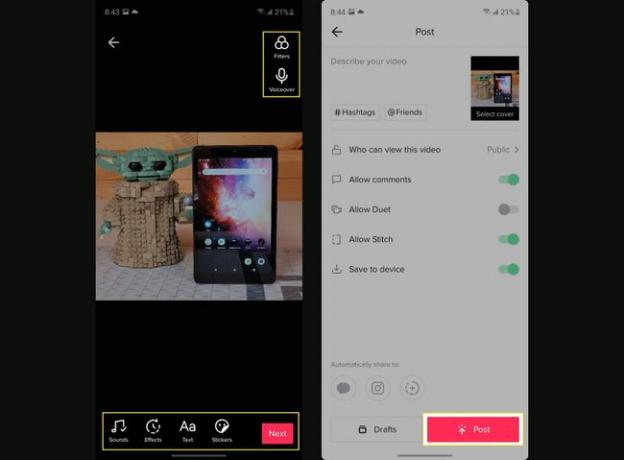
Kako uporabljati foto predloge TikTok
Če ga želite še dodatno povečati, ima TikTok nekaj predlog, ki jih lahko uporabite, ki vaši diaprojekciji dodajo elegantne učinke in animacije.
Predloge vam omogočajo diaprojekcijo fotografij z učinki, vendar je število fotografij, ki jih lahko izberete, omejeno in je odvisno od predloge, ki jo izberete.
Tukaj je opisano, kako to storiti.
Dotaknite se + za ustvarjanje nove vsebine.
Dotaknite se Predloge.
-
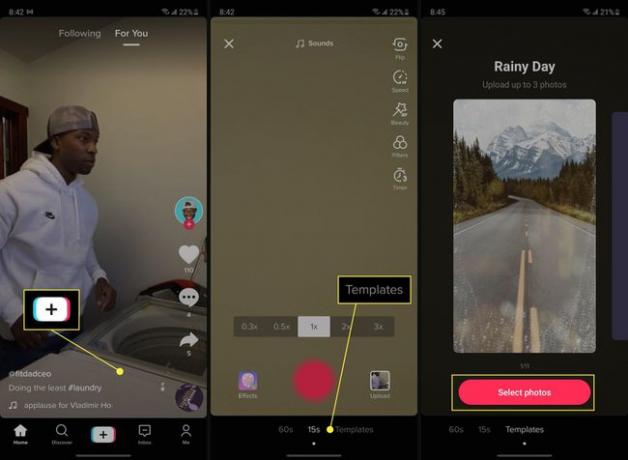
Povlecite levo in desno skozi predoglede, dokler ne najdete tistega, ki vam je všeč. Dotaknite se Izberite fotografije.
Tapnite fotografije, ki jih želite vstaviti v predlogo. Dotaknite se v redu.
Prilagodite vse druge nastavitve, ki jih želite, na primer glasbo ali glas. Dotaknite se Naslednji.
-
Izpolnite preostali del zaslona za objavo in tapnite Objava.
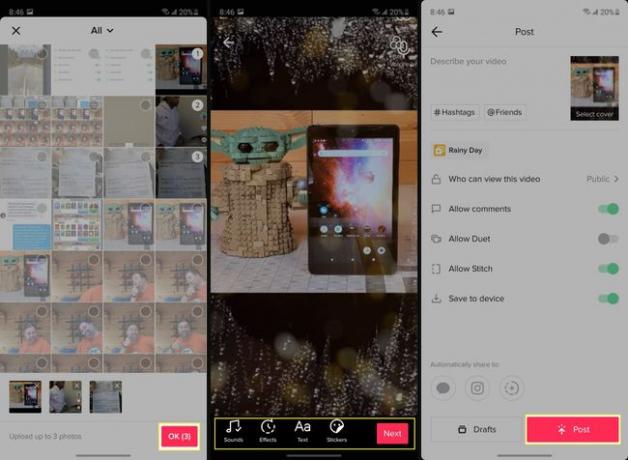
Kako uporabiti fotografijo kot zeleni zaslon
Drug odličen način za uporabo fotografije za izboljšanje videoposnetka je uporaba fotografije kot umetnega ozadja, na primer zelenega zaslona, da vas prepelje na novo lokacijo ali svojim videoposnetkom dodate čeden učinek. Tukaj je opisano, kako to storiti.
Dotaknite se + za ustvarjanje nove vsebine.
Dotaknite se Učinki.
-
Dotaknite se Zeleni zaslon zavihek in nato Zeleni zaslon gumb.
Opomba
Na tem področju je več gumbov, ki so si podobni. Zeleni zaslonski gumb je videti kot fotografija s puščico, ki kaže navzdol. Vstavljena fotografija (o kateri bomo razpravljali spodaj) je videti kot fotografija, obrnjena nekoliko na stran s puščico, obrnjeno navzdol.
-
Tapnite želeno fotografijo na seznamu fotografij nad učinki. Prav tako lahko pritisnete na + za ogled več fotografij hkrati.
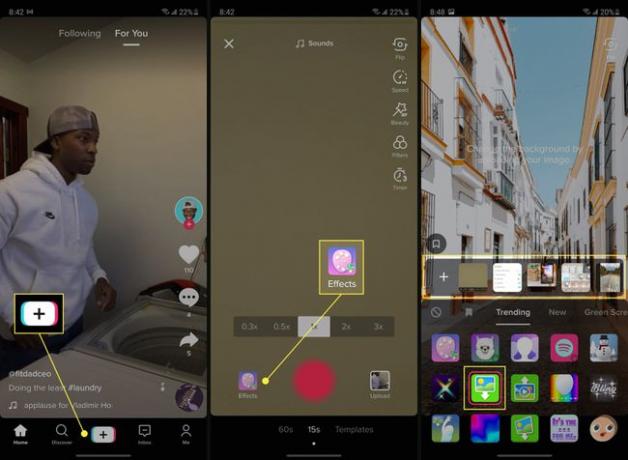
Postavite svoj video na želeno mesto, tako da sledite kontrolnikom na zaslonu in posnemite videoposnetek. Ko končate, tapnite kljukica.
Prilagodite poljubne druge nastavitve. Dotaknite se Naslednji.
-
Izpolnite preostali del zaslona za objavo in tapnite Objava.
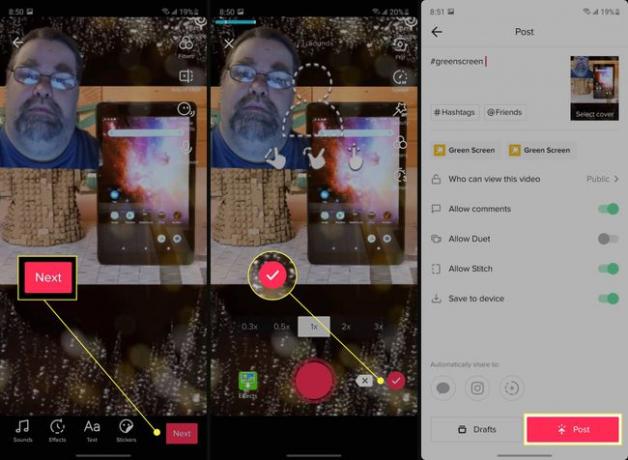
Postavite fotografijo v svoj video
Še vedno obstaja še en način za uporabo fotografije v videoposnetku, in to kot vložek. Vložek je fotografija, ki se nahaja v videoposnetku, kot v oddaji novic.
Dotaknite se + za ustvarjanje nove vsebine.
Dotaknite se Učinki.
Dotaknite se Vstavljena fotografija.
-
Tapnite želeno fotografijo na seznamu fotografij nad učinki. Prav tako lahko pritisnete na + za ogled več slik hkrati.
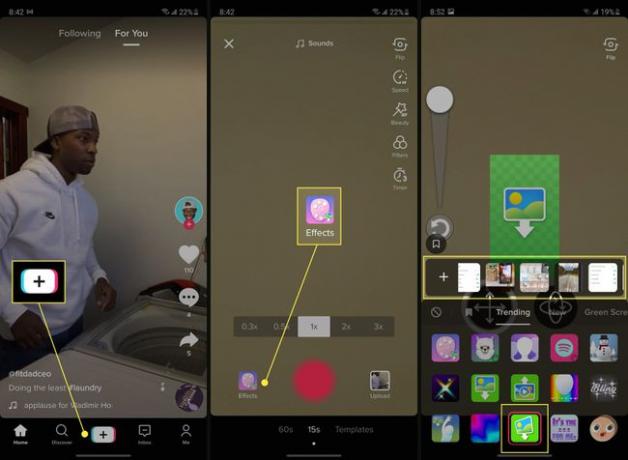
Postavite svojo fotografijo na želeno mesto, tako da sledite kontrolnikom na zaslonu. Posnemite videoposnetek, nato tapnite kljukica.
Prilagodite vse druge nastavitve, ki jih želite za video. Dotaknite se Naslednji.
-
Izpolnite preostali del zaslona za objavo in tapnite Objava.
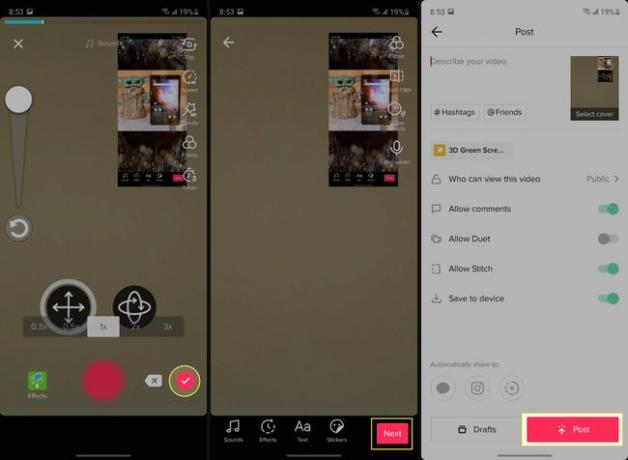
TikTok je pretežno platforma, ki temelji na videoposnetkih, vendar obstaja veliko načinov, kako se vaše fotografije lahko vključijo v to dejanje. To je odlično, saj vam omogoča, da ste še bolj ustvarjalni pri slikah in videoposnetkih.
